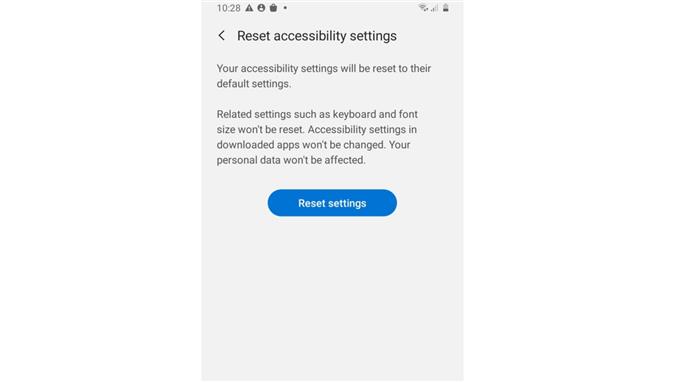Hitta en hel del alternativ på din enhet som du inte vet hur du fick det? Förvirrad med vissa funktioner? Du kan behöva återställa tillgänglighetsinställningarna på Samsung Galaxy A20. Låt oss kolla hur vi gör det.
Om du letar efter en meny som låter dig styra din Galaxy A20 mer fritt är tillgänglighetsinställningar svaret. Tillgänglighetsinställningar kan innehålla alternativ för gestkontroller, hårdvaruprogrammering, navigering på skärmen, ta skärmdumpar och mycket mer.
Det ger dig fler funktioner som du kan aktivera eller inaktivera, beroende på när du ska använda den. Från talkbacks till text-till-tal, skärmläsare, växlingsåtkomst, tal eller vibrationsåterkoppling, du hittar dem på tillgänglighetsmenyn.
Vissa av dessa alternativ kanske inte är bekanta eller inte efterfrågade för vissa användare, det är därför de inte används ofta. De kan användas en i taget, men du har också möjlighet att använda dessa coola funktioner samtidigt.
Att använda dem samtidigt kan förvirra dig eller skapa problem på enheten. Om du har aktiverat flera tillgänglighetsalternativ kan det vara svårt att hitta vilken som ger dig huvudvärk. Det är därför du kan behöva återställa tillgänglighetsinställningarna på Samsung Galaxy A20 för att återställa informationen till standardkonfigurationen.
Ta reda på hur du gör det korrekt genom att kontrollera procedurerna nedan.
Steg:
- Öppna Inställningar på din Galaxy A20. Titta bara efter appen Inställningar och tryck på den.

- Bläddra till och välj Allmän hantering.

- Tryck på Återställ.

- Välj Återställ tillgänglighetsinställningar.

- Tryck på Återställ inställningar för att bekräfta. Detta återställer tillgänglighetsinställningarna till standardkonfigurationerna.

Efter en lyckad återställning av Galaxy A20s tillgänglighetsinställningar kan du gå till Inställningar> Tillgänglighet för att aktivera vissa inställningar som du kan behöva.
Om du behöver lägga till ett låsskärmslösenord på din telefon kan du lära dig hur du gör det genom att klicka här. Vi har också vår Youtube-kanal om du behöver titta på några handledning och felsökningsvideor. Om du besöker vår kanal, vänligen prenumerera på den och glöm inte att ge våra videor tummen upp. Tack.